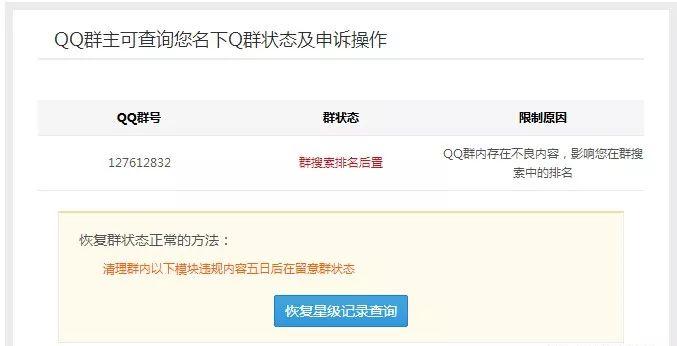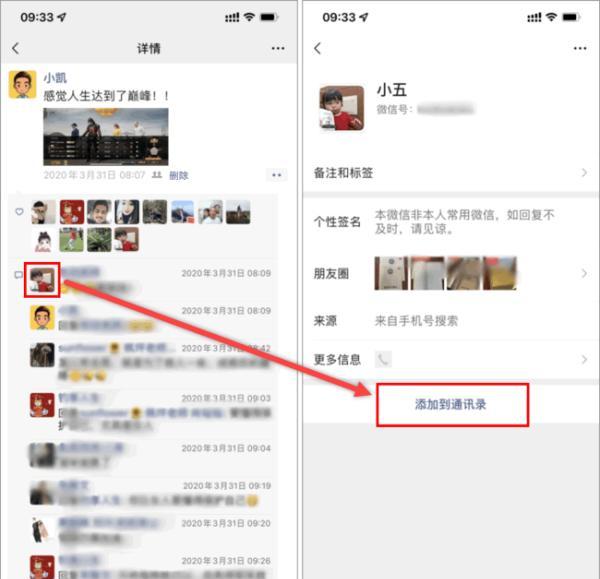熟练使用办公工具,不仅提高工作效率,而且能给人树立专业、干净利落的形象。勤加练习,必事半功倍,大有裨益!
苹果Mac系统常用快捷键有很多,但是很多童鞋对于这些mac快捷键都不是很熟悉,今天小编为大家整理了一份Mac系统常用快捷键大全,大家快收藏起来吧!平时在使用mac系统的时候可以提高不少工作效率哦!
Mac中主要有四个修饰键,分别是Command,Control,Option和Shift。
这四个键分别有自己的图案,他们经常出现在Mac应用程序中的菜单栏里,方便你随时学习新的快捷键。
MAC 键盘快捷键符号图例
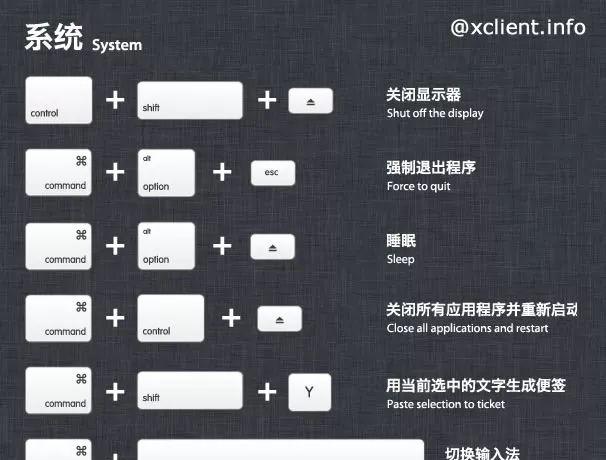
通用
Command是Mac里最重要的修饰键,在大多数情况下相当于Windows下的Ctrl。
所以以下最基本操作很好理解:
Command Z撤销
Command X剪切
Command C拷贝(Copy)
Command V粘贴
Command A全选(All)
Command S保存(Save)
Command F查找(Find)
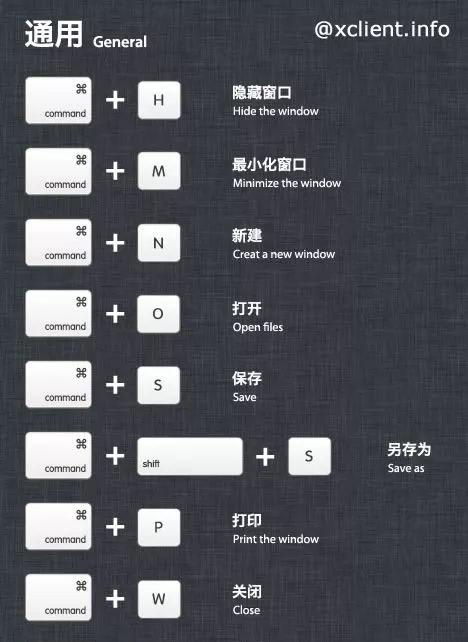
系统
Option开机后立即按下,将显示启动管理器。如果Mac装有双系统或者插有启动U盘,可在启动管理器中选择启动盘
Command R开机后立即按下,可打开OS X的恢复功能(Recovery)
Command Option P R开机后立即按下,重置NVRAM。有些时候电脑会出现些小问题,重置NVRAM是你除了重新启动,尝试修复的第一选择。
Command Option Control Power退出所有应用程序,允许你进行文稿储存,然后关机
按住Power按钮5秒 强制Mac关机
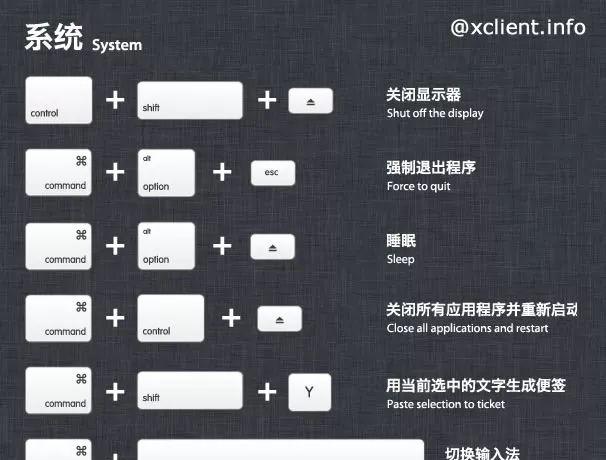
截图
Command Shift 3截取全部屏幕到文件
Command Shift Control 3截取全部屏幕到剪贴板
Command Shift 4截取所选屏幕区域到一个文件,或按空格键仅捕捉一个窗口
Command Shift Control 4截取所选屏幕区域到剪贴板,或按空格键仅捕捉一个窗口
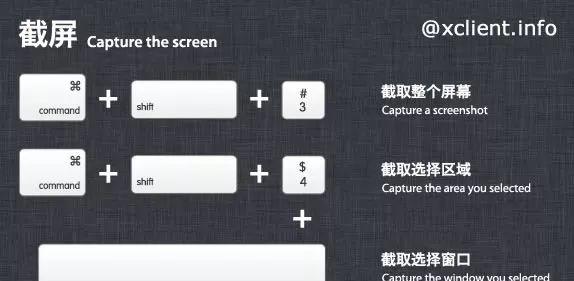
文件管理器
Command Shift N新建文件夹(New)
Command Shift G调出窗口,可输入绝对路径直达文件夹(Go)
Command O打开所选项。在Mac里打开文件不像Windows里直接按Enter
Command Option V作用相当于Windows里的文件剪切。在其它位置上对文件复制(Command-C),在目的位置按下这个快捷键,文件将被剪切到此位置
Command ↑打开包含当前文件夹的文件夹,相当于Windows里的“向上”
Command Delete将文件移至废纸篓
Command Shift Delete清倒废纸篓
Space快速查看选中的文件,也就是预览功能
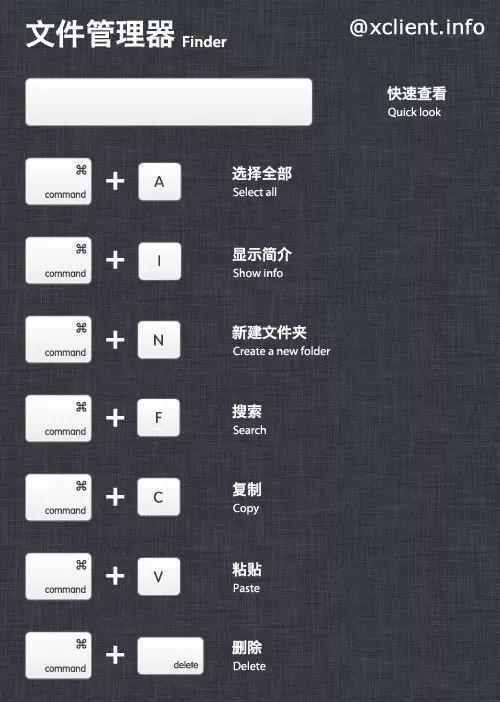
切换
Command Tab在应用程序间切换
Command Shift Tab在应用程序间切换(反向)
Command ~在各应用中的窗口间切换
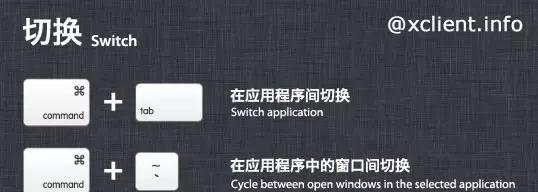
浏览器
Control Tab转向下一个标签页
Control Shift Tab转向上一个标签页
Command ‘ ‘或’=’放大页面
Command ‘-‘缩小页面
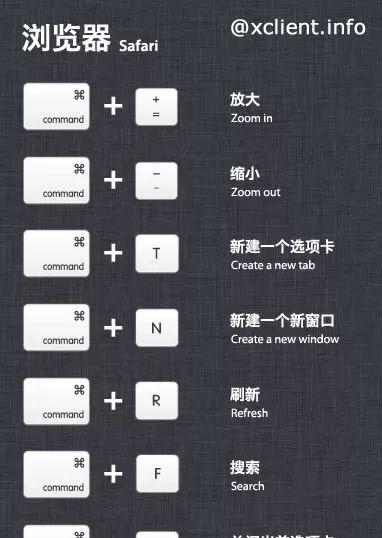
应用程序中
Command H隐藏(Hide)当前正在运行的应用程序窗口
Command Option H隐藏(Hide)其他应用程序窗口
Command Q退出(Quit)最前面的应用程序
Command Shift Z重做,也就是撤销的逆向操作
Command Tab在打开的应用程序列表中转到下一个最近使用的应用程序,相当于Windows中(Alt Tab)
Command Option esc打开“强制退出”窗口,如果有应用程序无响应,可在窗口列表中选择强制退出
文本处理
Command B切换所选文字粗体(Bold)显示
fn Delete相当于PC全尺寸键盘上的Delete,也就是向后删除
fn ↑向上滚动一页(Page Up)
fn ↓向下滚动一页(Page Down)
fn ←滚动至文稿开头(Home)
fn →滚动至文稿末尾(End)
Command →将光标移至当前行的行尾
Command ←将光标移至当前行的行首
Command ↓将光标移至文稿末尾
Command ↑将光标移至文稿开头
Option →将光标移至下一个单词的末尾
Option ←将光标移至上一个单词的开头
Control A移至行或段落的开头